Windows10系统之家 - 安全纯净无插件系统之家win10专业版下载安装
时间:2016-09-12 10:57:43 来源:Windows10之家 作者:hua2015
win7升级win10系统使用一段时间后,开机速度就会变慢很多,怎么办呢?通常Win10系统电脑开机速度慢是开机项、服务过多导致的,可通过Advanced SystemCare来优化。下面笔者教你Win10怎么优化开机速度。
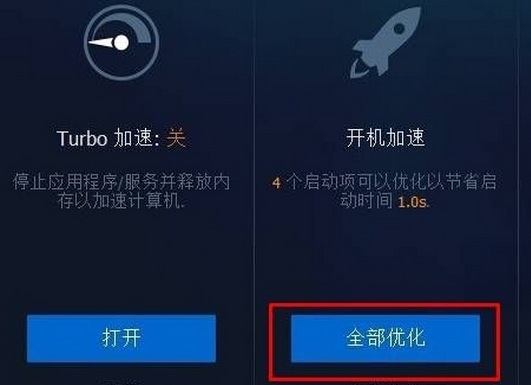
Win7升级Win10后开机速度的优化方案如下:
1、下载并安装“Advanced SystemCare”
2、打开“Advanced SystemCare”,点击“加速”,然后点击“开机加速”下面的“全部优化”;
3、此时该软件会自动识别无需开机或无效的启动项,默认会自动勾选起来,我们可看一下其他未勾选的启动项,查看是否有用,如果不想启动它的话将其勾选起来,点击右下角的“优化”;
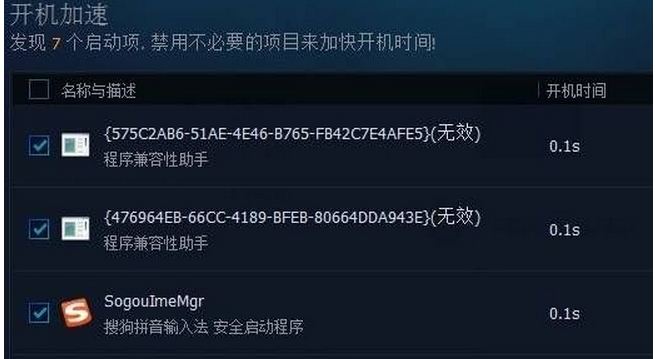
4、优化完成后,就可在需要开机的启动项后面点击“忽略”以后就不会显示了;
5、切换到“一键优化”点击“立即优化”即可。
以上就是Win10怎么优化开机速度介绍了,Win10使用时间久后,电脑开机速度过慢的朋友们,可参照以上方法进行优化。
相关文章
热门教程
热门系统下载
热门资讯





























